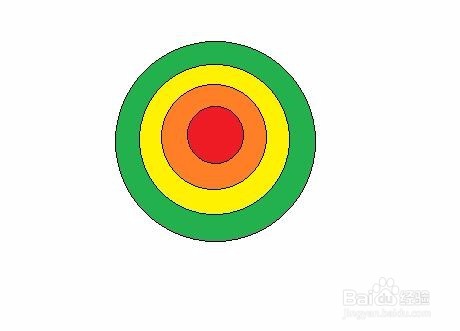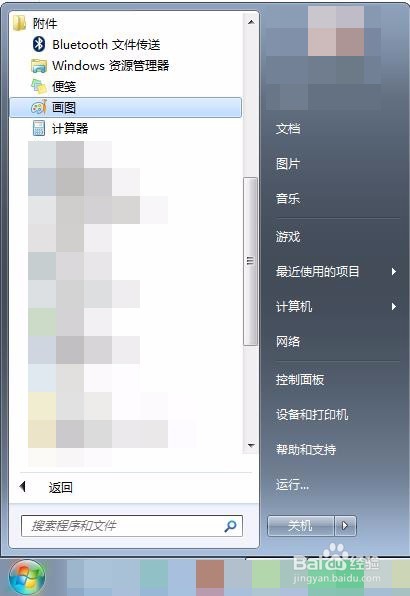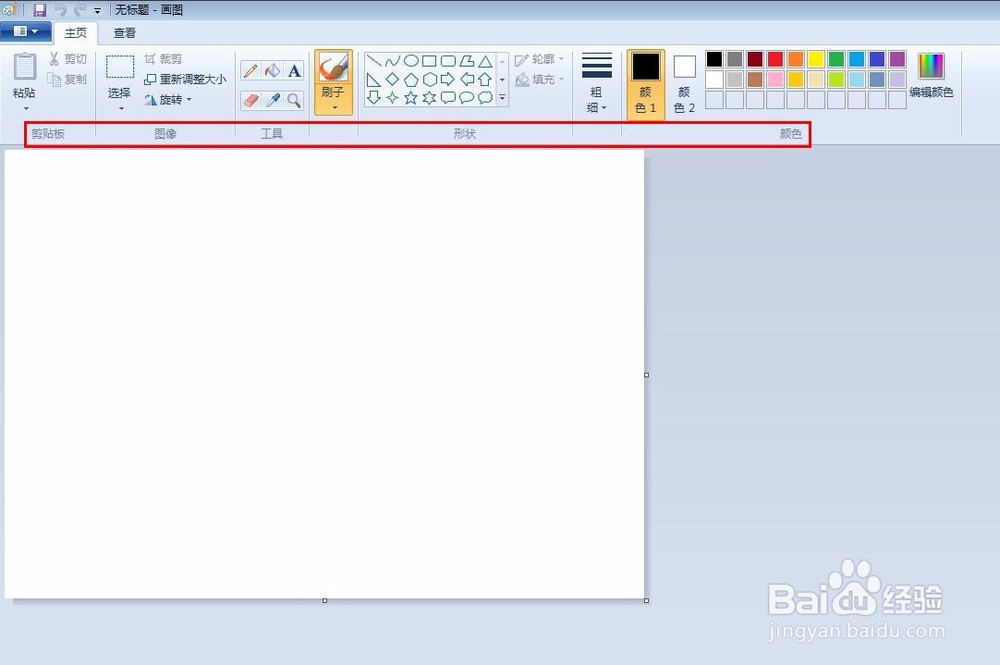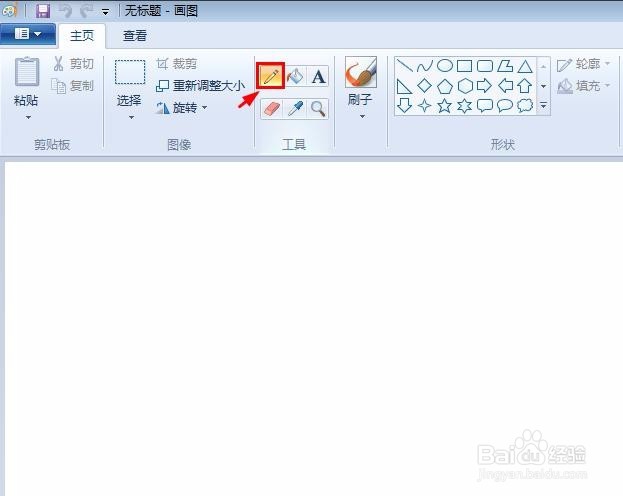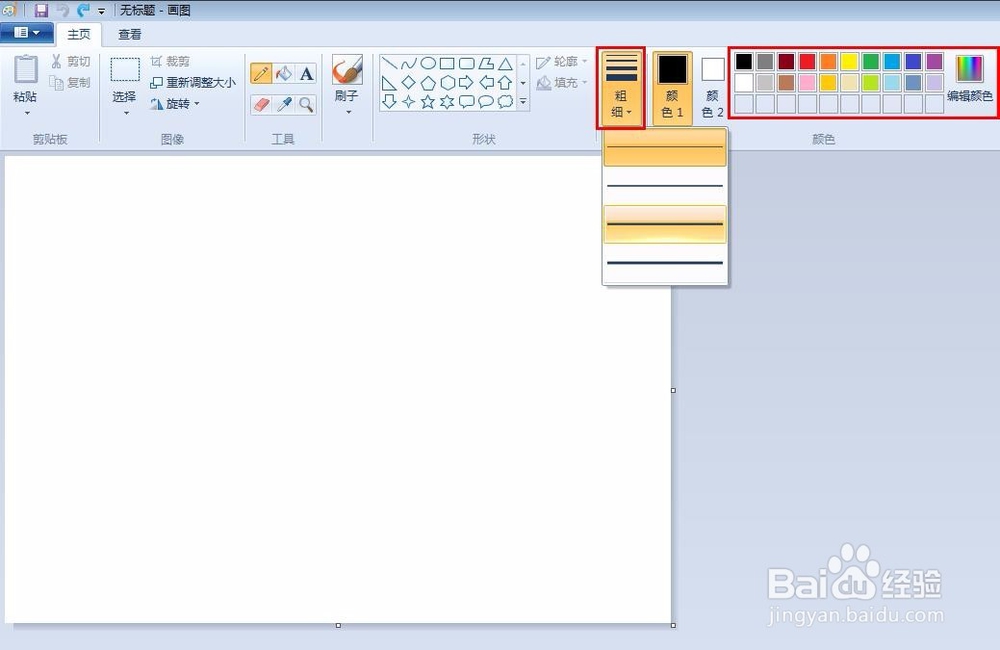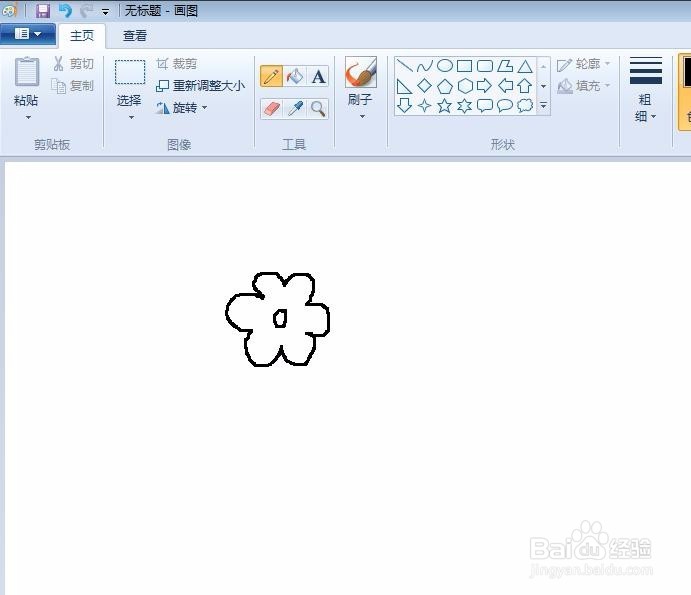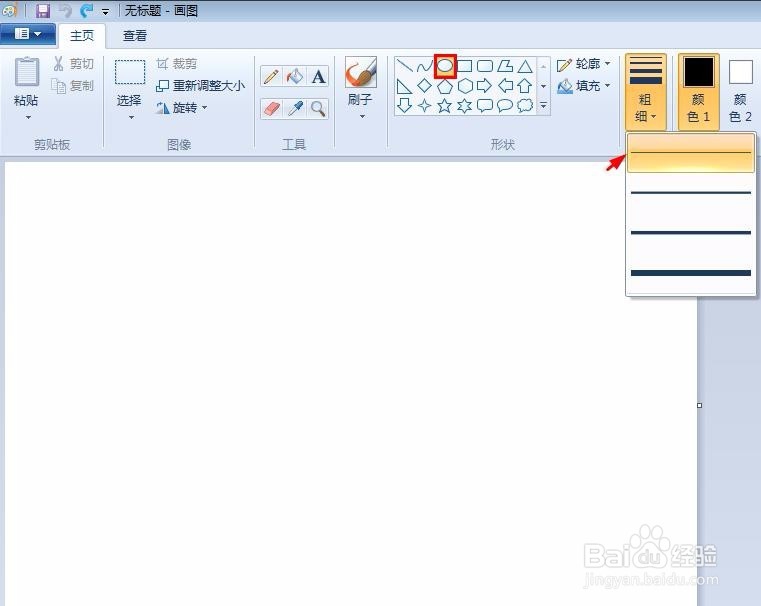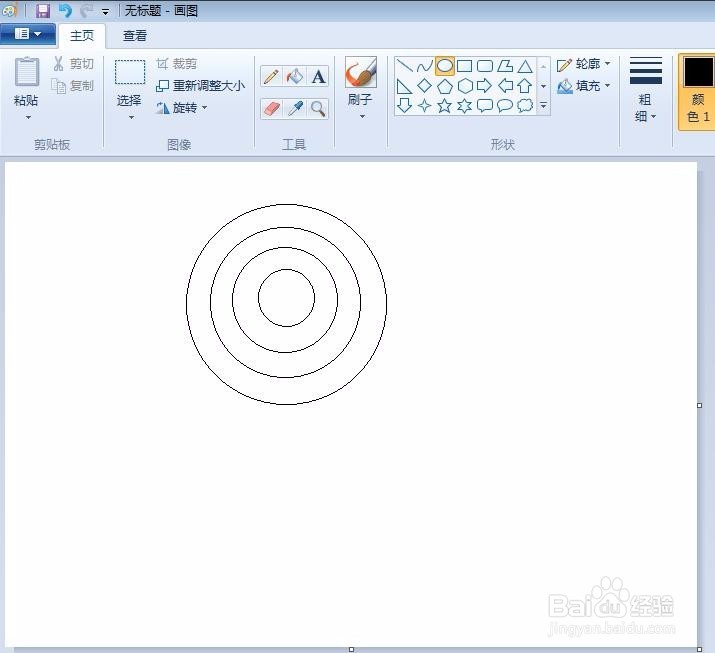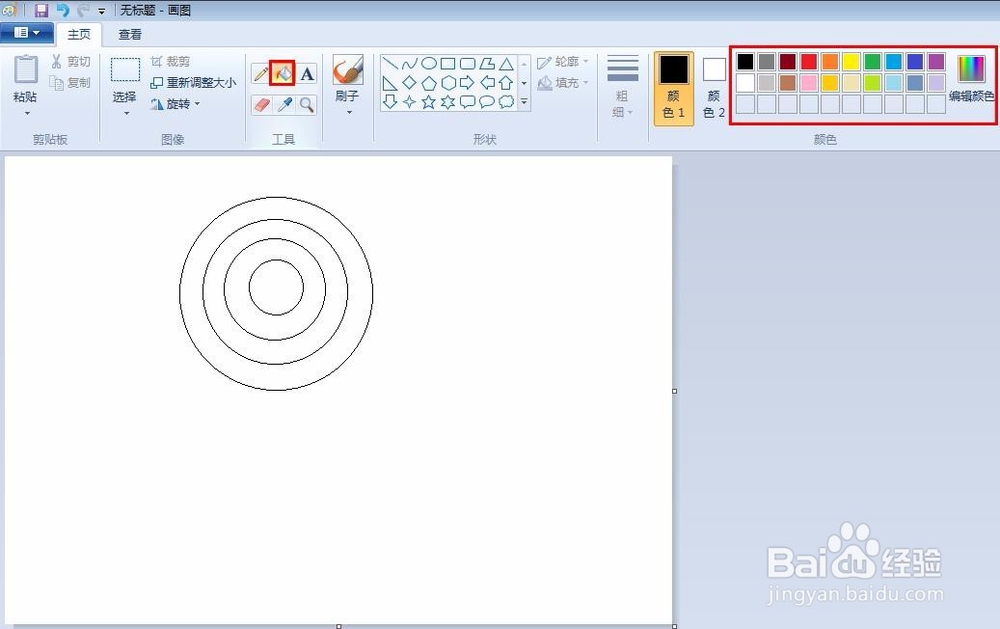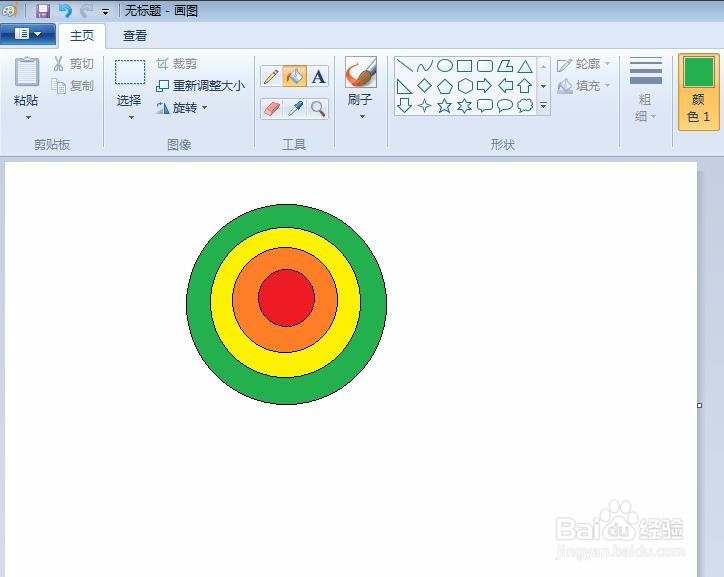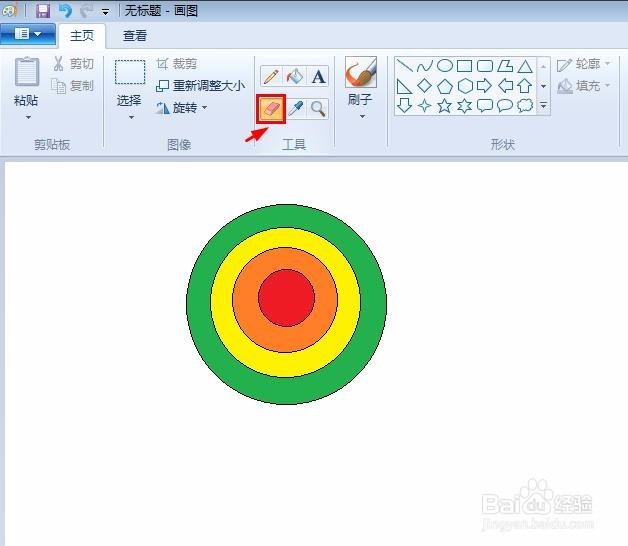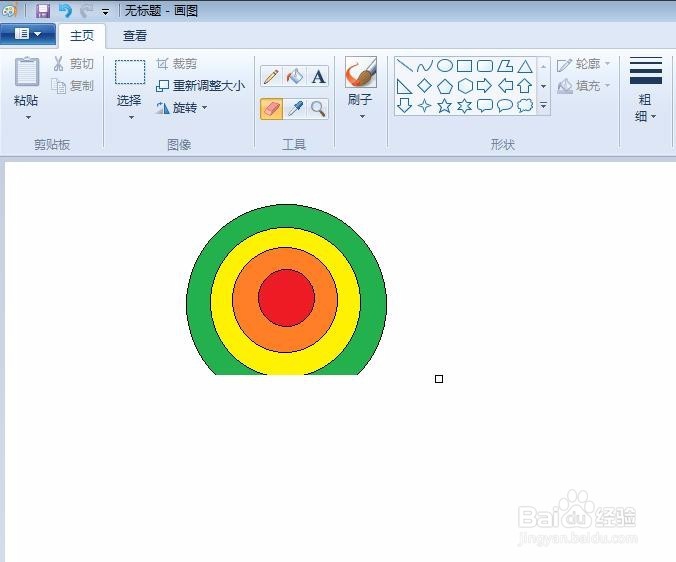电脑画图工具怎么用
画图工具是我们电脑系统自询骆帘呦带的,可以进行一些简单的画图和修图,那么电脑画图工具怎么用呢?下面就来介绍一下电脑画图工具的用法,希望对你有所帮助。
工具/原料
画图工具
电脑画图工具怎么用
1、第一步:在电脑桌面“开始”中打开“附件--画图”。
2、第二步:如下图所示,红色线框标记的位置是剪贴板、图像、工具、形状和颜色选择区域。
3、第三步:如果是画不规则的线条,可以单击选择“铅笔”。
4、第四步:单击“粗细”按钮,在下拉选项中选择线条粗细,根据需要选择颜色板中的颜色,在画布中画出形状即可。
5、第五步:如果是添加规则形状,在形状选择框中单击选择,按照相同的方法设置线条粗细和颜色。
6、第六步:按住鼠标左键在画布中拖动出所需的形状。
7、第七步:可以在工具栏中单击“用颜色填充”按钮,选择喜欢的颜色对画好的图形进行颜色填充。
8、第八步:画错的地方,可以用橡皮擦进行擦除。
声明:本网站引用、摘录或转载内容仅供网站访问者交流或参考,不代表本站立场,如存在版权或非法内容,请联系站长删除,联系邮箱:site.kefu@qq.com。